Egyéb beállítási lehetőségek
Néhány nagyon hasznos lehetőségről szólok röviden. Ezek, vagy legalábbis egy részük, a legtöbb fényképezőgép esetében rendelkezésre állnak, mégis kevesen használják.
Sorozatfelvétel
Ha sorozatfelvételt készítünk, akkor a fényképezőgép automatikusan több felvételt készít egymás után.
Folyamatos felvétel
A fényképezőgépek alapbeállítása az egyképes felvételi mód, ekkor a fényképezőgép az exponálógomb teljes lenyomásakor egy képet készít. Az egyképes felvételi mód ikonja az alábbi:

Készíthetünk azonban egymás után több felvételt azonos beállítással egészen addig, ameddig nyomva tartjuk az exponálógombot. Ezt nevezzük folyamatos felvételkészítésnek vagy sorozatfelvételnek. Vagy a menüben állíthatjuk be, vagy külön dedikált gombot találhatunk a fényképezőgép hátoldalán.
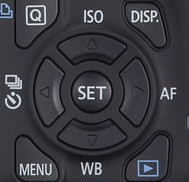
21.1. ábra.
Ennél a fényképezőgépnél a balra gomb többszöri megnyomásával érhetjük el a folyamatos felvétel lehetőségét. A folyamatos felvétel ikonja az alábbi:

Miért jó a folyamatos felvételkészítés? Több előnye is van:
- Mozgó téma esetén nagyobb eséllyel lesz egy olyan kép, ahol a személy előnyös pozícióban látható. Mindenki találkozott már azzal a problémával, hogy a fotóalany pont a felvételkészítés pillanatában nyitotta ki a száját vagy csukta be a szemét. Ha sorozatfelvételt készítünk, nagyobb eséllyel kapunk jó képet.
- A bemozdulásos életlenség szempontjából is nagyobb az éles kép készítésének valószínűsége, ha sorozatfelvételt készítünk.
Automatikus expozíciósorozat
Ez a lehetőség is sokszor rendelkezésre áll, de ha nem, akkor is egyszerűen megvalósíthatjuk, ha a fényképezőgépen az expozíciót manuálisan beállíthatjuk. Az automatikus expozíciósorozat rövidítése: AEB.
A lényege az, hogy a fényképezőgép egymás után három felvételt készít, egyet helyesen exponálva, egyet egy bizonyos fényértéknyivel alulexponálva, és egyet ugyanannyi fényértékkel túlexponálva.
A menüből tudjuk kiválasztani.
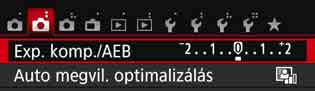
21.2. ábra. Forrás: Canon
Ha kiválasztjuk a menüpontot, akkor beállíthatjuk az alul- illetve túlexpozíció mértékét (lépésközét).
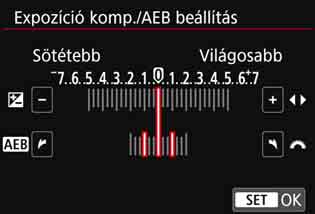
21.3. ábra. Forrás: Canon
Ennél a fényképezőgépnél AEB esetén +/- 2 Fé-et tudunk maximálisan beállítani 1/3 Fé lépésközzel. Az ábrán +/- 1 Fé van beállítva, ekkor egy fényképet helyes expozícióval készít, egyet 1 Fé-kel alulexponálva, és egyet 1 Fé-kel túlexponálva.
Az alulexponált képet azért készítjük, hogy a világosabb részek, például a felhők ne legyenek túlexponálva (kiégve), a túlexponált képet pedig azért, hogy a sötét részek világosabbak legyenek, így rögzíteni tudjuk a sötét részek részleteit is.
A fényképezőgépek másképpen viselkednek attól függően, hogy rekeszprioritás (Av vagy A) illetve záridő prioritás (Tv vagy S) üzemmód került-e beállításra. Tv vagy S módban mindhárom felvételt a beállított záridővel készíti el, és a rekeszértéket változtatja, amelyből következik, hogy a három kép mélységélessége eltérő lesz. Av vagy A módban pedig mindhárom képet a kiválasztott rekeszértékkel készíti el, és a záridő változik a beállításnak megfelelően. Gépünk használati útmutatójából tájékozódjunk gépünk pontos működési módját illetően.
Ez utóbbi esetben (Av vagy A mód) a három képet arra alkalmas szoftver segítségével egyesíthetjük számítógép segítségével az utófeldolgozás során. Az AEB segítségével nagy árnyalatterjedelmű téma esetén is jó képet kaphatunk. Ezt egy felvétellel nem tudnánk elérni.
Arra is lehetőségünk van, hogy a három képet nem egyesítjük, csak kiválasztjuk közülük a legjobban exponáltat.
Ezt a módot úgy tudjuk kikapcsolni, ha a lépésközt nullára állítjuk.
A fentiekből következik, hogy ez a módszer mozdulatlan téma esetén használható, és ajánlatos állványt is használni.
Vaku expozíciósorozat
Hasonlít az előzőhöz, annyi különbséggel, hogy ez olyan esetben használható, amikor a vaku szolgáltatja a főfényt (a legerősebb megvilágítást). Rövidítése: FEB. Hasonlóan kell beállítani, mint az előzőt. A három felvétel közül nagyobb eséllyel választhatunk nekünk tetsző felvételt.
Egyéb sorozat lehetőségek
A fentieken kívül fényképezőgépünk képességétől függően még az alábbi sorozatmódok is rendelkezésre állhatnak:
- Fókusz sorozat, több kép különböző helyre állított élességgel.
- Fehéregyensúly sorozat, három kép különböző fehéregyensúly beállítással.
- Mélységélesség sorozat, három kép különböző rekeszértékkel.
- ISO sorozat, három kép különböző ISO értékkel.
Képstílusok
Egy tájkép akkor tetszetős, ha éles, részletgazdag, és élénk színű. Egy közeli portrét akkor érzünk természetesnek, ha lágyabb rajzolatú, és a bőr színe természetesnek hat. Témától függően nem azonos beállítással kapjuk a legjobb eredményt, ezért van szükség képstílusokra. Használatukkal jobb eredményt kapunk, mégis kevesen használják ki az ebben rejlő lehetőségeket.
Kreatív üzemmódok választásakor állnak rendelkezésünkre a különféle képstílusok, amelyek segítségével hatásosan tudjuk befolyásolni a JPEG kép karakterét. A képstílusoknak a RAW formátumban tárolt adatokra nincs hatása. Egyszerű fényképezőgépek esetén kevesebb beállítási lehetőségünk van, komolyabb fényképezőgépek esetében pedig sokkal több lehetőség áll rendelkezésünkre. RAW formátum számítógépen történő kidolgozásával természetesen jobb eredményt kapunk, azonban aki nem szeretne utómunkálattal bajlódni, a képstílusokkal is jó eredményt kaphat.
Képstílus kiválasztása
Először nézzünk meg példaképpen egy tükörreflexes fényképezőgép képstílus lehetőségeit.
Vagy külön dedikált gomb segítségével, vagy a menübe belépve érhetjük el a képstílusokat:
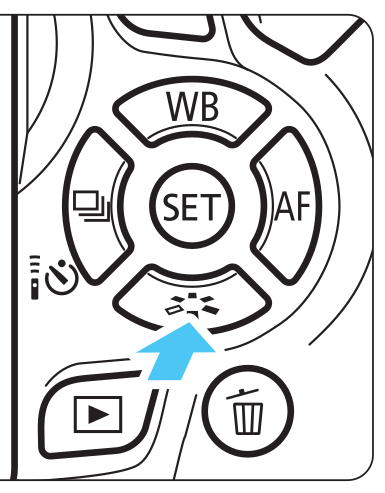
21.4. ábra. Forrás: Canon
Ha aktiváljuk, az alábbihoz hasonlót látunk a hátoldali kijelzőn:

21.5. ábra. Forrás: Canon
Egyrészt itt tudunk kiválasztani (aktivizálni) egy képstílust, másrészt lehetőségünk van annak paramétereinek megváltoztatására. Ezek a paraméterek általában az élesség, a kontraszt, a színtelítettség, a színtónus (a bőr tónusa). Ennél a fényképezőgépnél hétféle előre definiált képstílust találhatunk, ezeket A, S, P, L, N, F és M betű jelöli. Ezeken kívül rendelkezésre áll három darab felhasználó által definiált képstílus, amelyeknek a jele 1, 2, 3. Ha kiválasztunk egyet és megnyomjuk a SET gombot, akkor az adott képstílus aktivizálódik.
Az előre definiált képstílusok a fenti ábra szerinti esetben az alábbiak:
- A – Automatikus: Automatikusan a témának megfelelő színtónus beállítást adja. Különösen a kék égbolt, a zöld tájak, valamint az alkonyati, kültéri és természetfotók színei lesznek élénkek. Alap üzemmódokban ezt a beállítást alkalmazza a fényképezőgép. Az automatikus beállításnak természetesen megvannak a korlátai, nem mindig a kívánt eredményt kapjuk.
- S – Normál: A kép élénk színekben, éles körvonalakkal jelenik meg. Ez egy általános képstílus, amely a legtöbb helyzetben alkalmazható.
- P – Portré: Szép bőrtónus elérésére alkalmas. Lágyabb karakterű képet eredményez. Közeli portrékhoz használható.
- L – Tájkép: Élénk kék és zöld színek jeleníthetők meg, és nagyon éles képek rögzíthetők. Látványos tájképeket készíthetünk segítségével.
- N – Semleges, természetes: Közepes fényerejű és telítettségű, természetes hatású színekkel rendelkező és finom árnyalatú képek készítésére alkalmas. Visszafogottság jellemzi a képélesség és a színárnyalatok tekintetében egyaránt. Akkor vesszük leginkább hasznát, ha magunk szeretnénk kidolgozni JPEG képeinket.
- F – Élethű: Ha a témát 5200 K színhőmérsékletű napfényben fényképezzük le, a színeket a készülék úgy állítja be, hogy megfeleljen a téma színméréssel megállapított színének. Közepes fényerejű és telítettségű, finom árnyalatú képek rögzítéséhez alkalmas. Akkor vesszük leginkább hasznát, ha magunk szeretnénk kidolgozni JPEG képeinket.
- M – Egyszínű: Fekete-fehér, illetve egyéb egyszínű (monokróm) képekhez.
A fentiekből következik, hogy melyiket mikor érdemes választani:
- Közeli portré esetén a Portré képstílust válasszuk.
- Tájkép esetén a Tájkép képstílust válasszuk.
- Ha számítógépen saját magunk szeretnénk kidolgozni JPEG képeinket, akkor válasszuk a Semleges vagy az Élethű képstílust.
- Egyszínű kép esetén az Egyszínű képstílust válasszuk. Azonban gondoljunk arra, hogy utólag, számítógépen is egyszerűen készíthetünk színes felvételünkből egyszínű képet, tetszésünk szerinti eredménnyel.
- Minden egyéb esetben válasszuk a Normál képstílust. Az Automatikus képstílus alkalmazását kevésbé javaslom.
Nézzük meg egy egyszerű fényképezőgép választási lehetőségeit:
- Standard – Normál: Általánosan használható képstílus.
- Natural – Természetes: Lágyabb képeket eredményez, kevésbé telített színekkel.
- Vivid – Élénk: Élesebb képeket kapunk élénkebb színekkel.
- B/W – Fekete-fehér: Fekete-fehér képek készítése.
- Sepia – Szépia: Szépia színű képeket kapunk.
- Cool – Hidegebb árnyalat: Hidegebb színárnyalatú (kékebb) képek.
- Warm – Melegebb árnyalat: Melegebb színárnyalatú (vörösebb) képek.
Ezek közül csak egyet választhatunk, nem lehetséges például melegebb árnyalatú (WARM) lágyabb (NATURAL) képet készíteni, legfeljebb számítógépes utómunka segítségével.
Képstílus testreszabása
Folytassuk a fenti példa szerinti tükörreflexes fényképezőgép egyéb beállítási lehetőségeit. Ha nem felelnek meg az ízlésünknek a képstílusokhoz tartozó paraméterek gyártó által megadott alapértelmezett értékei, akkor megváltoztathatjuk azokat.
Normál, Portré, Tájkép, Semleges és Élethű képstílus esetén az alábbi ábrán látható „Részletbeáll.” lehetőséget választva (INFO gomb megnyomásával) tudjuk megváltoztatni a paramétereket.
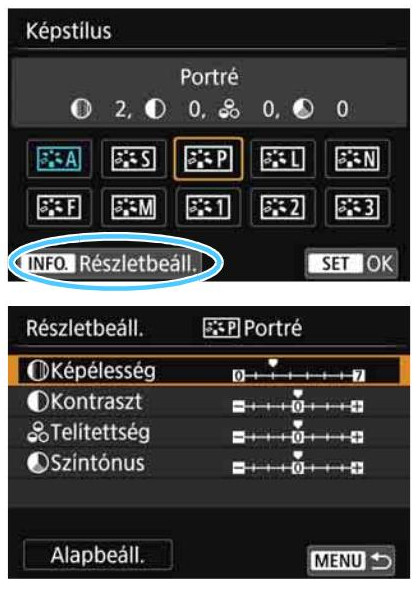
21.6. ábra. Forrás: Canon
A képélesség, a kontraszt, a telítettség, és a színtónus paramétert tudjuk megváltoztatni.
Az alul látható „Alapbeáll.” választásával az értékek visszaállnak az alapértelmezett értékekre. Az élesség 0 és 7 között állítható be, a másik három érték -4...+4 között állítható. Az egyes paraméterek az alábbiakat jelentik:
Képélesség: Az élesítés mértékét állítja be. Ezen már el is csodálkozhatunk, mert azonnal felmerülhet a kérdés: Az élességet nem az objektív felbontóképessége határozza meg? Bizony nem, illetve nemcsak az. Erről már korábban is írtam. Röviden ismételjük át.
Az élesség nem egyenlő a felbontóképességgel (bár nem is független tőle), hanem egy szubjektív érzet, amelyet nehéz számszerűsíteni.
Egy nagyobb felbontóképességű objektív képét nem feltétlenül látjuk élesebbnek egy kisebb felbontóképességű objektív képéhez képest, ugyanis az élességérzetben fontos szerepet játszik az, hogy az adott objektív milyen kontrasztos képet vetít.
Az ugyanolyan felbontású, de kontrasztosabb képet élesebbnek érzékeljük. Ha a hirtelen átmeneteknél (úgy is mondjuk, hogy az „élek mentén”) szoftver segítségével megnöveljük a helyi kontrasztot, a képet élesebbnek látjuk, holott az objektív felbontóképessége nem változott. Ezen alapulnak a szoftveres élesítési eljárások.
A fényképezőgépben is ez történik. Ha az eljárást túlzásba visszük, akkor kellemetlen mellékhatásokkal kell számolnunk. Minél nagyobb értéket választunk, annál nagyobb mértékű lesz a kép élesítése.
Kontraszt: A keletkező JPEG kép kontrasztját állíthatjuk be segítségével. Azt is mondhatjuk, hogy a kép élességének és a színek élénkségének módosítása, mert ezekre hatással van a kontraszt változtatása. Mínusz felé változtatva csökken a kontraszt, plusz irányban növekszik.
Telítettség: A kép színtelítettségének beállítása. A telítettebb szín erőteljesebb, élénkebb, a kevésbé telített szín tompább, pasztellszerűbb. Az alábbi ábrán látható két színes négyzet csak színtelítettségben különbözik egymástól, a bal oldali telítettebb, a jobb oldali kevésbé telített.
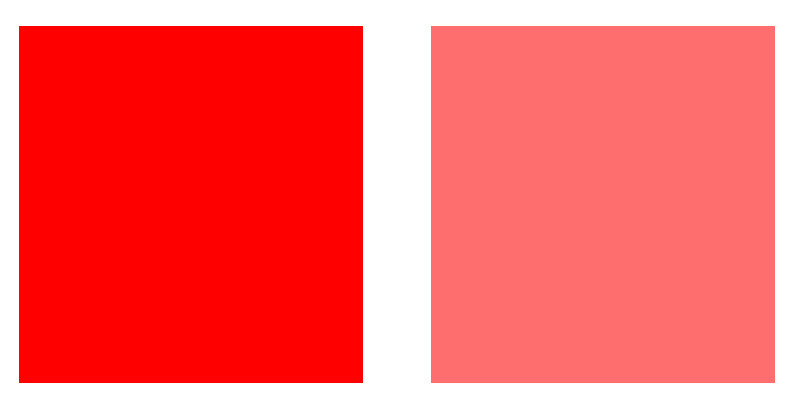
21.7. ábra.
Mínusz felé változtatva csökken a telítettség, plusz irányban növekszik.
Színtónus: A bőr színtónusának beállításáról van szó. Ha vörösebbé szeretnénk tenni a fotóalanyok bőrtónusát, akkor negatív értékeket állítsunk be, minél kisebb értéket állítunk be, annál vörösebb lesz a bőr színe. Ha csökkenteni szeretnénk a vörös árnyalatot a fotóalanyok bőrének színében, állítsunk be pozitív értékeket, minél nagyobb értéket állítunk be, annál sárgább lesz a bőr színe.
Fekete-fehér képek stílusának beállítása:
A képélesség és a kontraszt beállítása a fentiek szerint történik. Telítettség és színtónus beállítására itt értelemszerűen nincs lehetőség, helyettük az alábbiakat állíthatjuk be:
Szűrőeffektus: A hagyományos fekete-fehér negatív filmre történő fényképezés esetén maga a film meghatározta azt, hogy milyen színes árnyalat milyen világossággal vagy sötétséggel jelenjen majd meg a fekete-fehér pozitív fényképen. Ezt bizonyos esetekben célszerű volt módosítani. A módosítást az objektív elé helyezett különböző színű színszűrőkkel érték el. Ezeket a szűrőket lehet ezzel a beállítással szimulálni. Az alábbi szűrők közül lehet választani:
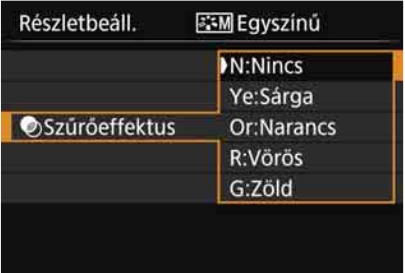
21.8. ábra. Forrás: Canon
Az alábbi táblázatban láthatjuk az egyes szűrőknek a képre gyakorolt hatását:
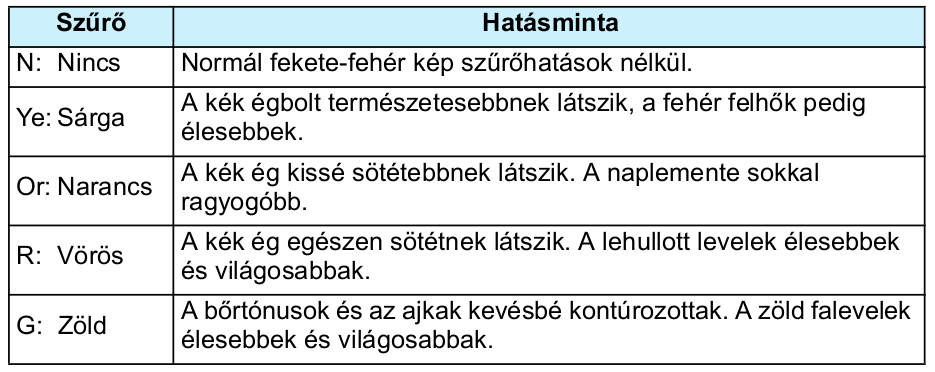
21.9. ábra. Forrás: Canon
A kontraszt paraméter növelése a szűrő hatását is erősíti.
Színezés: A színezés alkalmazásával egyszínű kép készíthető az adott színben. Az alábbi színek közül választhatunk:
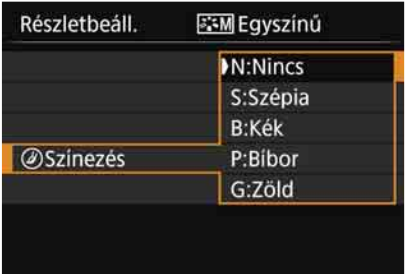
21.10. ábra. Forrás: Canon
A fentebb példaképp említett egyszerű fényképezőgép esetén nincs lehetőség semmilyen paraméter beállítására, csak kiválaszthatunk egyet az előre definiált néhány képstílus közül.
A két szélsőség között sok olyan fényképezőgép van, amelynél több-kevesebb paramétert állítani tudunk, nézzük meg fényképezőgépünk útmutatóját.
Új képstílus regisztrálása
Ismét térjünk vissza tükörreflexes fényképezőgépünkhöz, és nézzük meg, hogyan tudunk létrehozni saját egyedi képstílusokat (1, 2, 3 jelű saját stílus). Ennek lényege az, hogy kiválasztjuk az 1, 2, vagy 3 jelű egyedi stílust, amelyhez regisztrálni szeretnénk egy új stílust. Utána ki kell választani az egyik előre definiált stílust, és annak paramétereit – akár módosítva – regisztrálhatjuk a kiválasztott egyedi stílushoz.
A fentebb említett egyszerű fényképezőgép esetén nincs lehetőség egyedi képstílus létrehozására.
Fotózásról amatőröknek - tartalomjegyzék
